Solución: Se ha bloqueado el acceso de la aplicación a hardware gráfico Windows 10
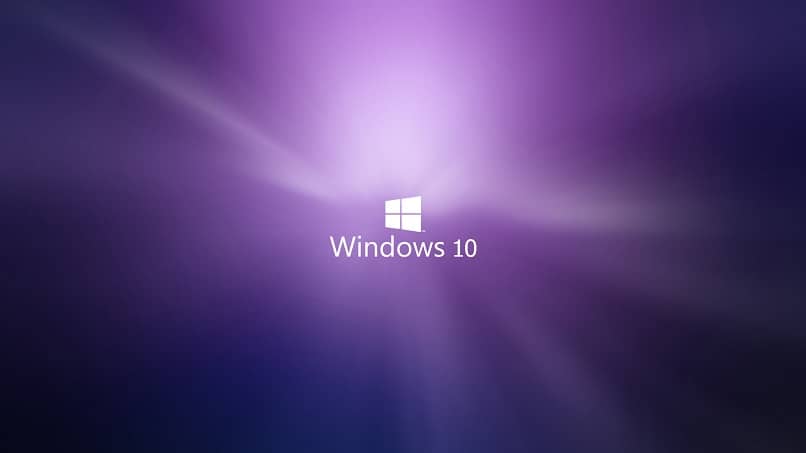
En este artículo le daremos una asesoría sobre cómo solucionar el bloqueo al acceso a la aplicación hardware gráfico de Windows 10. Le pedimos que preste mucha atención la explicación que se dará para que tenga un resultado satisfactorio y efectivo en su sistema operativo.
¿Qué debe hacer si se bloqueó el acceso a la GPU de las aplicaciones?
El mensaje “La aplicación ha sido bloqueada” mayormente impide la ejecución de los juegos en el sistema operativo, pero aquí le daremos las soluciones.
Aplicar el análisis de comprobación de archivos de sistema: El error “La solicitud ha sido bloqueada” se debe a que los archivos del sistema de la tarjeta se encuentran dañados. Por otro lado, el solucionador de problemas del sistema Windows ejecuta el análisis y reparación de archivos y determina el daño.
- Ingrese al menú de Windows presionando las teclas Windows + X del teclado, o simplemente presione clic derecho sobre el icono de inicio Windows.
- De clic en el “Símbolo del Sistema (Administrador)” para ingresar a la ventana del Símbolo.
- Esta le indicará si permite realizar cambios en su equipo presione “Si”.
- Luego deberá introducir el siguiente comando “DISM.exe /Online /Cleanup-image /Restorehealth” y presionar Enter.
- Posteriormente introduzca el siguiente comando “sfc /scannow” y pulse Return para que inicie la búsqueda SFC, esta puede tardar unos 30 minutos o menos.
- Después de realizar el análisis, reinicie Windows para establecer las correcciones de los archivos.
Reinstale el verificador de la tarjeta gráfica: El mensaje de error “La solicitud ha sido bloqueada” también aparece como resultado un controlador es incompatible o está dañado. O también después de que Windows ha ejecutado actualizaciones en el sistema, esto genera una des configuración del controlador del rendimiento de la tarjeta gráfica.
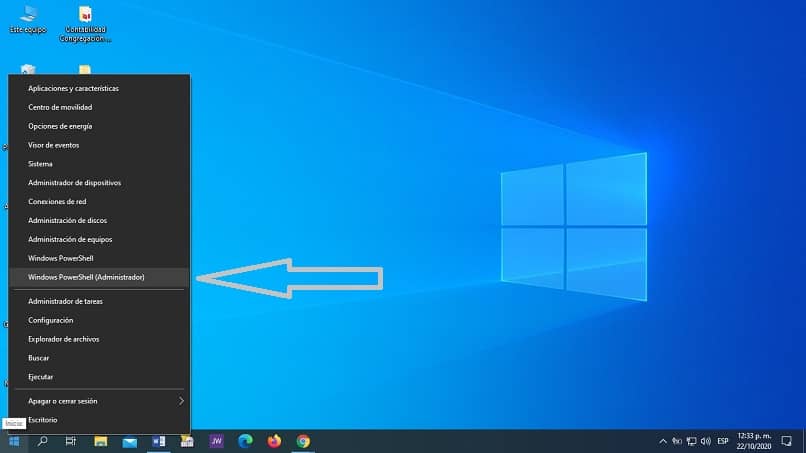
A continuación, le mostramos como realizar una reinstalación del comprobador de la tarjeta gráfica en su sistema operativo Windows 10.
- Pulse la tecla Windows + X y buscará la opción “Administrador de Dispositivos”.
- De doble clic en “Adaptadores de pantalla” para ampliar esta categoría.
- De clic con el botón derecho del mouse en la tarjeta y, seleccione “Desinstalar dispositivo”.
- Posteriormente aparecerá un cuadro con un mensaje usted seleccionará la opción “Eliminar el Software del Controlador”.
- Luego haga clic en el botón “Desinstalar”.
- Ahora presione el botón “Buscar cambios de Hardware” para poder terminar la reinstalación.
Otras dos formas de solucionar la problemática de la GPU de Windows 10
Para poder ayudarlo, le agregamos dos formas más de resolver el bloqueo al acceso del hardware de Windows 10 de manera fácil y sencilla.
Actualice el controlador de la tarjeta gráfica
Los sistemas de operativos y sus agregados actualmente requieren de constantes actualizaciones, y la tarjeta gráfica no es la excepción. Es por ello que te indicamos como debes actualizar los Drivers o controladores en Windows, siguiendo estos pasos a continuación.
- Descargue Driver Booster 6, este programa tiene la capacidad de analizar y enumerar los controladores, entre ellos los dispositivos obsoletos o defectuosos.
- Se va a ir a “Explorador de Archivos” y presionará la sub sección “Descarga”.
- Allí le aparecerá la descarga del programa presione doble clic sobre ella.
- Una vez que abra le pedirá si permite que esta aplicación ejecute cambios en su PC, usted aceptara.
- Este inmediatamente se agregará al sistema operativo Windows 10.
- El nuevo software instalado realizará un escaneo automático cuando usted como usuario lo ejecute.
- Presione “Actualizar controlador del adaptador de pantalla” y esta se actualizará.
- Luego reinicie la PC para que se apliquen los cambios.
Restauración del sistema Windows 10
La otra manera de solventar numerosos inconvenientes es restaurando el sistema Windows 10 después de un punto de restablecimiento en la PC.
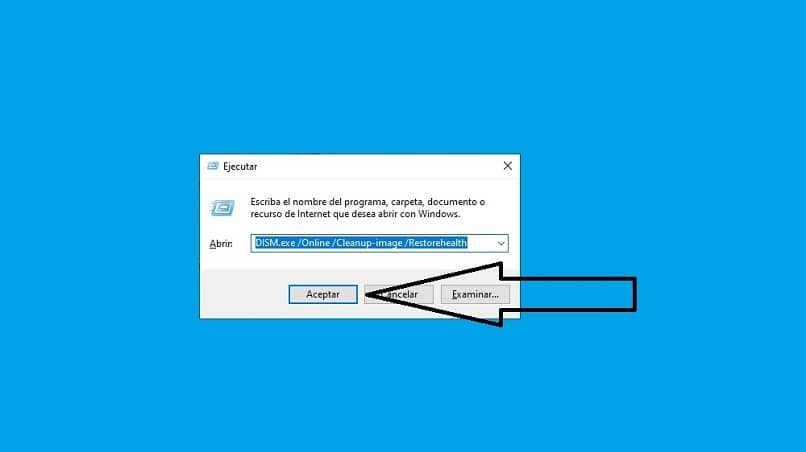
- Presione la tecla Windows + R y le parecerá una ventana llamada “Ejecutar”.
- Escriba la palabra “rstrui” y presione “Aceptar”.
- Luego en la ventana “Restaurar Sistema” pulsará siguiente.
- En la venta “Restaurar Sistema” le saldrá una opción que dice “Mostrar más Restauración”, seleccione esta opción para ampliar la lista de puntos de restauración.
- Al seleccionar el punto de restauración donde reubicara de nuevo el sistema operativo Windows 10.
- De clic en siguiente y finalizar.
Confiamos en que este artículo le ayude a solventar una vez por todas el problema de hardware gráfico bloqueado en Windows 10.